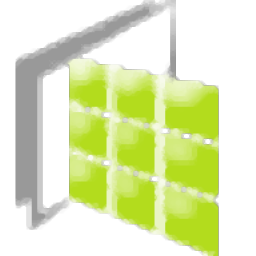
ASUS MultiFrame(华硕分屏软件)
v1.1.1.1 官方版- 软件大小:3.6 MB
- 更新日期:2019-09-20 16:44
- 软件语言:简体中文
- 软件类别:系统其它
- 软件授权:免费版
- 软件官网:待审核
- 适用平台:WinXP, Win7, Win8, Win10, WinAll
- 软件厂商:

软件介绍 人气软件 下载地址
ASUS MultiFrame是一款简单华硕分屏软件,软件能够支持将屏幕分成四个区域,从而帮助用户同时在四个不同的区域下运行程序、文件夹,从而实现多窗口版本操作,而且除了独立的操作外,还允许多个窗口实现互动,例如在不同窗口实现文件获取、资料获取,从而为用户带来了极大的便利,对于有多个显示器的用户来说,您也可以直接连接到不同的显示器,从而实现多屏控制,而在控制菜单上非常简单,其具有启用ASUS MultiFrame、禁用ASUS MultiFrame、启用桌面扩展、将PowerPoint发送到扩展桌面、启用鼠标跟踪、显示监视器ID等选项,使用非常的方便,有需要的用户赶紧下载吧!
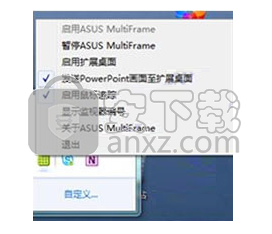
软件功能
一个简单易用且直观的应用程序,可帮助用户将桌面划分为四个区域并将文件发送到辅助监视器。
ASUS MultiFrame是一款轻量级应用程序,专门用于帮助您将桌面分成四个不同的窗口,使用您喜欢的应用程序或文件夹。
基本上,您可以同时在屏幕上查看四个实用程序,并使用它们执行各种操作。
它对于希望简化从一个位置到另一个位置的复制过程,或同时查看多个文本并进行比较的所有用户都很方便。
ASUS MultiFrame在系统托盘中安静地运行,直到它显示几个配置设置以进行修补时被调用。
该应用程序使用户可以启用鼠标跟踪模式,在其他屏幕上投影数据并在其计算机上保留备忘录而不将其显示给其他人,以及使程序指示主监视器和辅助监视器。
软件特色
值得一提的其他重要功能包括将文件传输到第二个监视器的可能性,以及启用或禁用程序的功能。
由于配置设置不多,即使经验较少的用户也可以轻松掌握该过程。
其具有鼠标跟踪、桌面扩展、显示监视器ID、将文件发送到辅助监视器等功能。
在我们的测试过程中,我们注意到该工具可以非常快速地执行任务,并且在整个过程中没有错误。
它设法保持对系统资源的依赖,并且不会妨碍计算机的整体性能。此外,它不会干扰其他程序的功能。
总而言之,ASUS MultiFrame提供了直观的布局,可帮助您将桌面分成四个窗口,适合初学者和专业人士。
安装方法
1、下载并解压软件,双击ASUS MultiFrame的安装程序进入如下的向导界面,单击【下一步】。
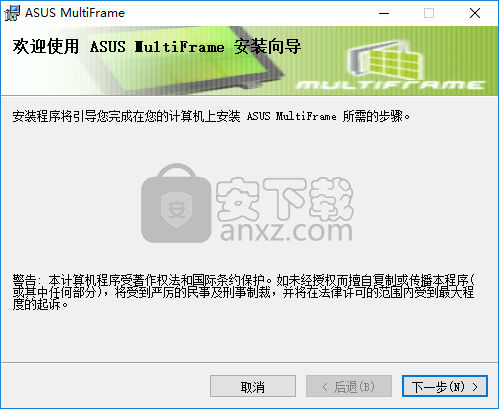
2、选择安装文件夹,用户可以选择默认的安装路径,也可以点击【浏览】按钮进行设置。
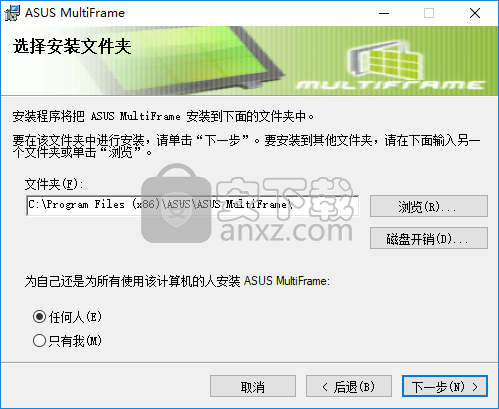
3、确认安装,点击【下一步】按钮开始进行安装。
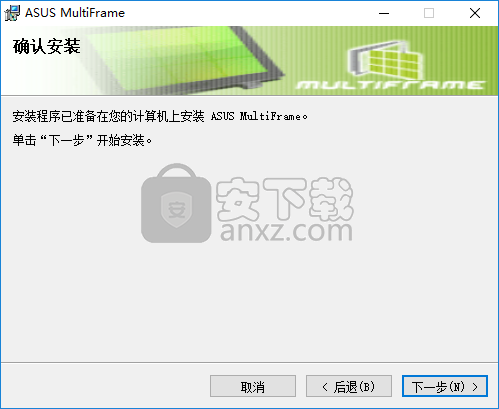
4、弹出如下的安装完成的提示,点击【关闭】完成安装。
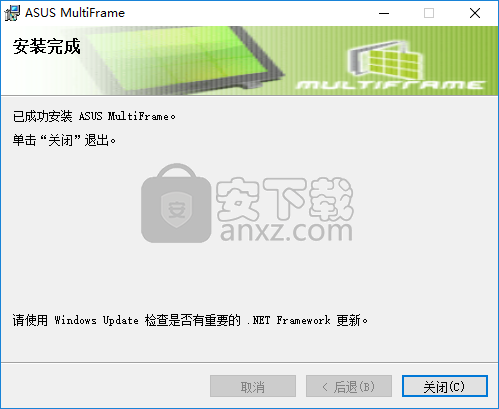
人气软件
-

ModScan(ModScan调试工具)32位和64位 4.37 MB
/简体中文 -

华硕Armoury Crate系统控制软件 1.31 MB
/简体中文 -

logviewer pro(日志文件分析工具) 0.64 MB
/简体中文 -

非华为电脑PCManager管理器 84.0 MB
/简体中文 -

Kingston Format Utility(金士顿u盘修复工具) 7.25 MB
/简体中文 -

key Product Key Explorer(密钥查看器) 7.27 MB
/简体中文 -

Windows 10 数字永久激活工具 2.80 MB
/简体中文 -

MSI Dragon Center(龙盾控制中心) 156.0 MB
/简体中文 -

virtual audio cable(虚拟声卡) 1.57 MB
/简体中文 -

Macs Fan Control(电脑风扇控制软件) 8.54 MB
/简体中文


 2345软件管家 7.9.0.4592
2345软件管家 7.9.0.4592  360安全卫士 v13.0.0.2175
360安全卫士 v13.0.0.2175 






